'>
Di Windows 10, apabila anda menunjukkan skrin penuh, anda mungkin ingin menyembunyikan bar tugas. Anda boleh menetapkan bar tugas menyembunyikan secara automatik. Tetapi yang mengecewakan ialah bar tugas tidak akan disembunyikan walaupun penyembunyian automatik diaktifkan. Sekiranya anda menemui bar tugas Windows 10 yang tidak menyembunyikan masalah, ikuti arahan untuk memperbaikinya.
Pertama, sahkan tetapan bar tugas
Sekiranya anda telah mengesahkan bar tugas ditetapkan untuk disembunyikan secara automatik, lewati arahan ini. Sekiranya tidak, ikuti langkah di bawah untuk mengesahkan tetapan bar tugas.
1. Klik kanan pada bar tugas dan pilih Tetapan pada menu konteks.

2. Sekiranya anda menggunakan desktop, pastikan Sembunyikan taskbar secara automatik dalam mod desktop dihidupkan. Sekiranya anda menggunakan komputer riba, pastikan Sembunyikan bar tugas secara automatik dalam mod tablet dihidupkan.
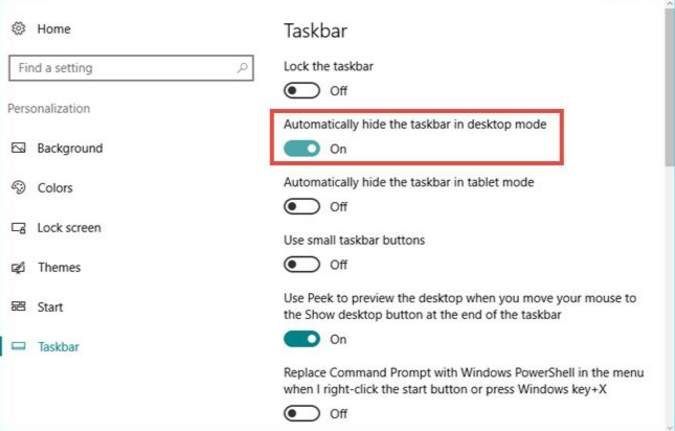
Mulakan semula Windows Explorer
Memulakan semula Windows Explorer akan memulakan semula semua aplikasi Metro anda. Penyelesaian ini dapat menyelesaikan masalah untuk sementara waktu. Sekiranya masalah itu berlanjutan, baca terus dan cuba jalan penyelesaian seterusnya.
1. Klik kanan pada bar tugas dan pilih Pengurus Tugas pada menu konteks.
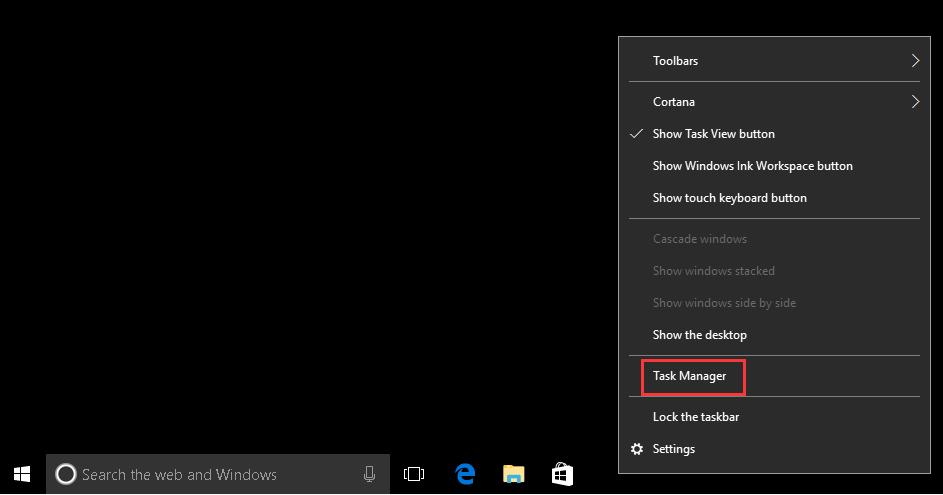
2. Di Proses tab, pilih Penjelajah Windows dan klik pada Mula semula butang.
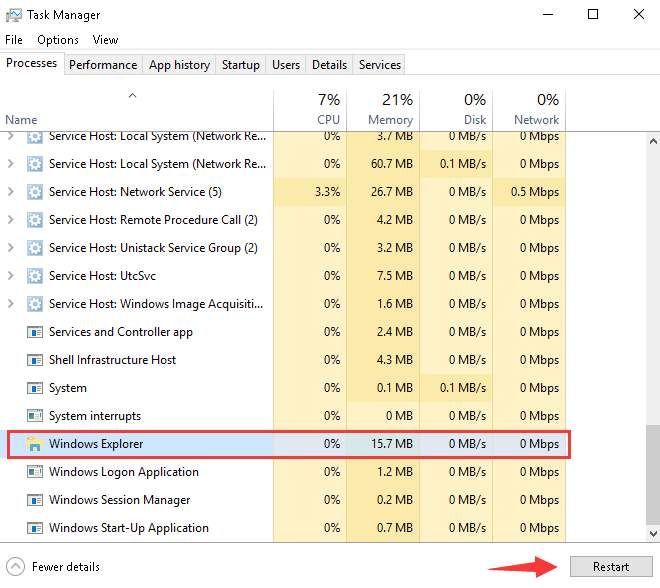
Gunakan penyelesaian berikut yang boleh berfungsi seperti pesona
Ini akan menjadi muslihat untuk memperbaiki bar tugas Windows 10 yang tidak menyembunyikan masalah. Ini telah berjaya untuk banyak kegunaan yang menghadapi masalah ini.
1. Klik pada CARI butang pada bar tugas.
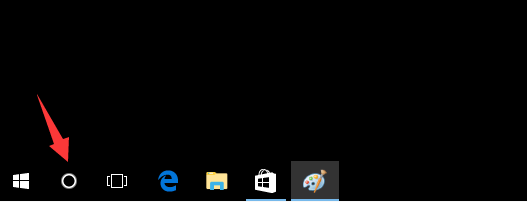
Sekiranya anda mempunyai kotak CARI pada bar tugas tetapi bukan butang PENCARIAN, klik di kotak carian.
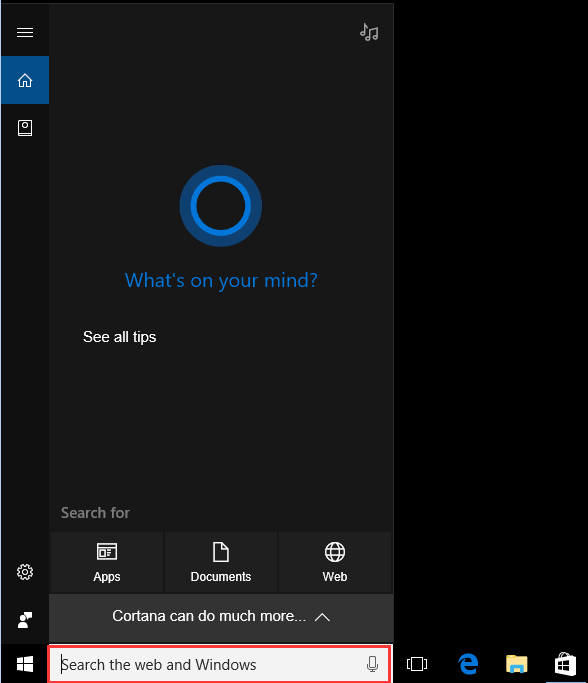
2. Apabila tetingkap carian muncul, klik di suatu tempat di desktop sehingga tetingkap carian hilang. Selepas itu, bar tugas harus menyembunyikan secara automatik seperti biasa.
Mudah-mudahan anda dapati kaedah di atas dapat membantu. Sekiranya anda mempunyai pertanyaan, idea atau cadangan, sila berikan komen di bawah.
![[SOLVED] iPhone tidak bersambung ke pc | cepat & mudah!](https://letmeknow.ch/img/knowledge/05/iphone-not-connecting-pc-quickly-easily.jpg)



![[SOLVED] Baldur's Gate 3 Tidak Dilancarkan](https://letmeknow.ch/img/program-issues/00/baldur-s-gate-3-not-launching.png)

